మీ Mac లో టైమ్ మెషిన్ సర్వర్ ఎలా తయారు చేయాలి (09.15.25)
అత్యంత విశ్వసనీయ కంప్యూటర్లు మరియు హార్డ్ డ్రైవ్లు కూడా ఒక దశలో విఫలమవుతాయి. మాక్స్ ఇప్పటివరకు నిర్మించిన అత్యంత విశ్వసనీయ కంప్యూటర్లలో ఒకటిగా పరిగణించబడుతున్నాయి, అయితే ఈ అద్భుతమైన ఉత్పత్తులు కూడా విఫలమవుతాయి. మీ డేటా రక్షించబడిందని నిర్ధారించడానికి ఏకైక మార్గం బ్యాకప్లను సృష్టించడం. అదృష్టవశాత్తూ, Mac వినియోగదారులకు, ఇది సమస్య కాదు. Mac లో టైమ్ మెషీన్తో, మీ డేటా యొక్క బ్యాకప్ కాపీలను సృష్టించడం బటన్ యొక్క కొన్ని క్లిక్లతో పూర్తి చేయవచ్చు.
మీకు బహుళ మాక్లు ఉంటే మరియు మీరు వారి హార్డ్ బ్యాకప్లను సృష్టించాలనుకుంటే ఒక చిన్న సమస్య అదే బాహ్య డ్రైవ్లో డ్రైవ్లు. మీరు బాహ్య డ్రైవ్ చుట్టూ తిరగవచ్చు మరియు ప్రతి పరికరం యొక్క బ్యాకప్లను మాన్యువల్గా సృష్టించగలుగుతారు, మీరు దీన్ని రోజూ చేయవలసి వస్తే అది ఖచ్చితంగా శ్రమతో కూడుకున్న ఆపరేషన్ అవుతుంది.
ఆపిల్ ఎయిర్పోర్ట్ టైమ్ క్యాప్సూల్ను కొనుగోలు చేయడం మంచి పరిష్కారం, తద్వారా మీరు మీ పరికరాలను నెట్వర్క్ చేయవచ్చు మరియు మీ డేటా యొక్క బ్యాకప్లను సజావుగా సృష్టించవచ్చు. మీకు కొన్ని వందల డాలర్లు మిగిలి ఉంటే అది. మరో ఇబ్బంది ఏమిటంటే, టైమ్ క్యాప్సూల్స్ సాధారణంగా పరిమితమైన హార్డ్ డ్రైవ్ కలిగి ఉంటాయి. పెద్ద కెపాసిటీ డ్రైవ్లు ఉన్నవి ఖరీదైనవి.
అదృష్టవశాత్తూ, చౌకైన పరిష్కారం ఉంది, దీనికి ఇంకా టైమ్ మెషిన్ వాడకం అవసరం. ఈ సమయంలో, మీరు మీ మాక్స్లో ఒకదాన్ని ఉపయోగించి టైమ్ మెషిన్ సర్వర్ను సృష్టిస్తారు. ఈ ఎంపికతో, మీరు రెండు వందల డాలర్లను ఆదా చేయగలరు. జాగ్రత్త వహించండి, అయితే: దీన్ని సెటప్ చేయడం కొంచెం క్లిష్టంగా ఉంటుంది.
అయితే, మీరు ఈ దశల వారీ మార్గదర్శినిని అనుసరిస్తే, మీకు మీ టైమ్ మెషిన్ సర్వర్ అప్ మరియు ఏ సమయంలోనైనా నడుస్తుంది.
మేము టైమ్ మెషిన్ సర్వర్ను సెటప్ చేసే అన్ని చిక్కులను ఎదుర్కొనే ముందు, సాఫ్ట్వేర్ అంటే ఏమిటి మరియు అది ఎలా ఉపయోగించబడుతుందో మీకు తెలుసా. మీరు ఇంతకు మునుపు Mac లో టైమ్ మెషీన్ను ఉపయోగించినట్లయితే మరియు ఇది ఎలా పనిచేస్తుందో మీకు బాగా తెలిస్తే, ఈ విభాగాన్ని దాటవేయడానికి సంకోచించకండి మరియు దశల వారీ మార్గదర్శికి నేరుగా వెళ్లండి. లేకపోతే, చదవండి.
టైమ్ మెషిన్ అంటే ఏమిటి? 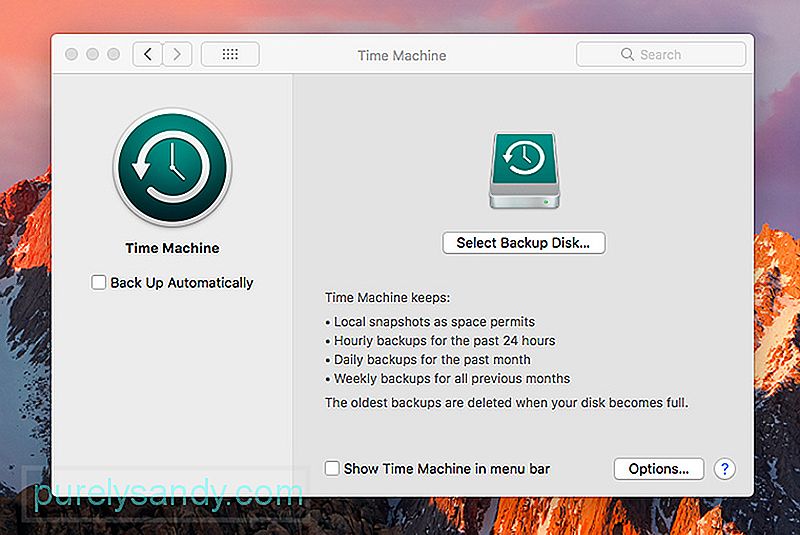
మాక్లోని టైమ్ మెషిన్ ఒక ప్రత్యేకమైన బ్యాకప్ అనువర్తనం, సాఫ్ట్వేర్ మీ పరికరంలోని డేటా యొక్క గంట స్నాప్షాట్ను సంగ్రహిస్తుంది. మరియు దానిని బాహ్య డ్రైవ్లో సేవ్ చేస్తుంది. డ్రైవ్ నిండినంత వరకు ఇది మీ డేటా యొక్క స్నాప్షాట్లను తీసుకోవడం కొనసాగిస్తుంది. ఈ సమయంలో, అనువర్తనం డ్రైవ్లోని పురాతన ఫైల్లను తొలగిస్తుంది మరియు వాటిని తాజా స్నాప్షాట్లతో భర్తీ చేస్తుంది.
అంతర్గత డ్రైవ్ విఫలమైతే, మీరు మొత్తం పరికరం యొక్క డేటాను బాహ్య డ్రైవ్ నుండి తిరిగి పొందవచ్చు, కోల్పోయిన ఏదైనా ఫైళ్ళను మార్చడం సులభం చేస్తుంది.
మీరు టైమ్ మెషిన్ పని చేయాల్సిన అవసరం ఉందిటైమ్ మెషిన్ ఇప్పటికే మీ Mac లో ఇన్స్టాల్ చేయబడింది, కాబట్టి మీకు కావలసిందల్లా బాహ్య డ్రైవ్, మీరు సరసమైన ధరలకు కొనుగోలు చేయవచ్చు.
బాహ్య డ్రైవ్ను కొనుగోలు చేసేటప్పుడు, అది ఉండేలా చూడటం మంచిది GPT (GUID విభజన పట్టిక) లేదా APM (Apple విభజన పటం) ఆకృతులను ఉపయోగించి ఆకృతీకరించబడింది. మాస్టర్ బూట్ రికార్డ్ (MBR) ఆకృతిని ఉపయోగించి ఫార్మాట్ చేసిన డ్రైవ్లు కూడా పని చేస్తాయి, అయితే కొన్ని విభజనలు ఉపయోగం కోసం అందుబాటులో ఉండకపోవచ్చు. మీ బాహ్య డ్రైవ్ యొక్క వినియోగాన్ని పెంచడానికి, సిఫార్సు చేసిన విభజన ఆకృతులను ఉపయోగించి దీన్ని ఫార్మాట్ చేయండి.
టైమ్ మెషిన్ ఏదైనా Mac పరికరంలో పనిచేస్తుంది, కాబట్టి మీ వద్ద పాత Mac ఉన్నప్పటికీ, మీరు ఇప్పటికీ అనువర్తనాన్ని ఉపయోగించవచ్చు ఇది బాగా పనిచేస్తున్నంత కాలం దానిపై. వాస్తవానికి, మీరు మీ పాత పరికరాన్ని అరుదుగా ఉపయోగిస్తుంటే, దీన్ని మీ టైమ్ మెషిన్ సర్వర్గా ఉపయోగించడం అద్భుతమైన ఆలోచన.
ముందే చెప్పినట్లుగా, Mac లోని టైమ్ మెషిన్ అనువర్తనం టైమ్ క్యాప్సూల్ నెట్వర్క్ బ్యాకప్ పరికరంలో కూడా పనిచేస్తుంది. మీరు నెట్వర్క్లో బహుళ పరికరాలను బ్యాకప్ చేయాలనుకుంటే మాక్ ఉపయోగించమని ఈ పరికరం సిఫార్సు చేస్తుంది.
మరో ముఖ్యమైన అవసరం నమ్మకమైన ఇంటర్నెట్ కనెక్షన్. మీ టైమ్ మెషిన్ సర్వర్లో డేటాను బ్యాకప్ చేయడానికి Wi-Fi ఉపయోగించవచ్చు, కానీ మీరు వేగంగా డేటా బదిలీ కోసం చూస్తున్నట్లయితే, Wi-Fi పై ఆధారపడకుండా ఈథర్నెట్ ఎంపికను ఉపయోగించడం మంచిది.
మీ సమయాన్ని ఎలా సెటప్ చేయాలి మెషిన్ సర్వర్: దశల వారీ మార్గదర్శినిదశ 1. మీరు పాత మాక్ని ఉపయోగించబోతున్నట్లయితే, ఇది సిఫారసు చేయబడుతుంది ఎందుకంటే పరికరాన్ని టైమ్ మెషిన్ సర్వర్గా అంకితం చేయాలి మరియు మరేమీ లేదు, అప్పుడు మొదటి దశ పరికరం తాజా మాకోస్ సంస్కరణను నడుపుతోందని నిర్ధారించుకోవడం.
దశ 2. మీరు మీ Mac ని ఇలా ఉపయోగిస్తున్నారు కాబట్టి సర్వర్, మీకు Mac సర్వర్ అనువర్తనం అవసరం. ఈ అనువర్తనం $ 20 కన్నా తక్కువ ఖర్చు అవుతుంది మరియు ఆపిల్ యాప్ స్టోర్ నుండి సులభంగా డౌన్లోడ్ చేసుకోవచ్చు.
దశ 3. మీకు ఇప్పటికే ఒకటి లేకపోతే బాహ్య డ్రైవ్ను కొనండి. అవును, మీ పాత Mac కి ఇప్పటికే అంతర్గత డ్రైవ్ ఉండాలి, కానీ మీరు దానిని ఉపయోగించమని మేము సిఫార్సు చేయము. GPT లేదా APM విభజనతో బాహ్య డ్రైవ్ను ఉపయోగించడం మంచిది. బాహ్య డ్రైవ్ను యుఎస్బి, ఫైర్వైర్ లేదా పిడుగు పోర్ట్ ద్వారా కనెక్ట్ చేయవచ్చు.
దశ 4. మాక్ ఇంటర్నెట్కు కనెక్ట్ అయ్యిందని నిర్ధారించుకోండి, ప్రాధాన్యంగా ఈథర్నెట్ ద్వారా. మీ మోడెమ్ లేదా రౌటర్ మీ అన్ని పరికరాలను కనెక్ట్ చేయడానికి తగినంత కంటే ఎక్కువ ఈథర్నెట్ పోర్ట్లను కలిగి ఉండాలి. కాకపోతే, మీరు హబ్ లేదా స్విచ్ కొనడం గురించి ఆలోచించాలి, తద్వారా మీరు మరిన్ని పరికరాలను నెట్వర్క్కు కనెక్ట్ చేయవచ్చు.
దశ 5. మీ టైమ్ మెషిన్ సర్వర్ కోసం ఉపయోగిస్తున్నారు.
దశ 6. సర్వర్ అనువర్తనాన్ని కాన్ఫిగర్ చేయండి. మీరు సర్వర్ అనువర్తనాన్ని తెరిచిన తర్వాత, ప్రారంభ సెటప్ ద్వారా దీన్ని అమలు చేయనివ్వండి. స్క్రీన్ యొక్క ఎడమ వైపున ఉన్న సేవల జాబితాలో, టైమ్ మెషీన్ను ఎంచుకోండి.
దశ 7. మీరు ఇప్పటికే చేయకపోతే మీ బాహ్య డ్రైవ్ను Mac కి కనెక్ట్ చేయండి.
దశ 8. టైమ్ మెషీన్లో స్క్రీన్, బాహ్య డ్రైవ్ను బ్యాకప్ గమ్యస్థానంగా ఎంచుకోవడానికి [+] బటన్ను ఉపయోగించండి. సర్వర్ అనువర్తనం సృష్టించుపై క్లిక్ చేయమని అడుగుతుంది. అలా చేసిన తర్వాత, ఈ వాల్యూమ్ యొక్క యాజమాన్యాన్ని విస్మరించండి అనే సందేశాన్ని ప్రదర్శిస్తుంది. డిసేబుల్ పై క్లిక్ చేయండి.
దశ 9. స్క్రీన్ కుడి ఎగువ భాగంలో, టైమ్ మెషీన్ను సక్రియం చేసే స్విచ్ మీకు కనిపిస్తుంది. ఈ స్విచ్ను ఆన్ స్థానానికి టోగుల్ చేయండి మరియు ఇది ఫైల్ షేరింగ్ కోసం పరికరాన్ని స్వయంచాలకంగా కాన్ఫిగర్ చేస్తుంది.
దశ 10. మీ వినియోగదారులను కాన్ఫిగర్ చేయండి. స్క్రీన్ యొక్క ఎడమ వైపున, యూజర్స్ ఎంపికపై క్లిక్ చేసి, ఆపై [+] బటన్ క్లిక్ చేయండి. మీరు మాత్రమే పరికరాన్ని ఉపయోగిస్తున్నందున, మీరు మీ పరికరాల కోసం దాదాపు ఒకేలాంటి వినియోగదారు పేర్లను సృష్టించి, ఇలాంటి పాస్వర్డ్ను ఉపయోగిస్తారని మీరు అనుకుంటున్నారు. మీరు దీన్ని ఖచ్చితంగా చేయగలిగినప్పటికీ, కొన్ని కారణాల వల్ల మీ పరికరాల్లో ఒకటి రాజీపడితే ఏమి జరుగుతుందో ఆలోచించండి. మీ పరికరాలన్నీ ఒకే పాస్వర్డ్లను కలిగి ఉన్నందున అవి ప్రమాదంలో ఉన్నాయని ఖచ్చితంగా అర్థం.
మీరు పాస్వర్డ్లను గుర్తుంచుకోవడంలో మంచిది కాకపోతే, వాటిని ఎక్కడో జాబితా చేసి పాస్వర్డ్లను సురక్షితంగా ఉంచండి కానీ సులభంగా ప్రాప్యత చేయగల స్థానం.
మీరు వినియోగదారులను కాన్ఫిగర్ చేసిన తర్వాత, ఒక వినియోగదారుపై క్లిక్ చేసి, ఆపై గేర్ చిహ్నం. మీరు సేవలకు ప్రాప్యతను సవరించు బటన్, ఆపై ఫైల్ షేరింగ్, ఆపై టైమ్ మెషిన్ ఎంచుకోవాలి.
అభినందనలు! మీరు ఇప్పుడు మీ టైమ్ మెషిన్ సర్వర్ను కాన్ఫిగర్ చేసారు. మీరు ఇప్పుడు చేయాల్సిందల్లా మీ ఇతర పరికరాలను నెట్వర్క్కు కనెక్ట్ చేయడం మరియు Mac లోని టైమ్ మెషిన్ బ్యాకప్ పనిచేస్తుందని నిర్ధారించుకోవడం. అదృష్టవశాత్తూ, టైమ్ మెషిన్ సర్వర్ను సెటప్ చేయడం కంటే ఈ విధానం చాలా సులభం.
టైమ్ మెషిన్ సర్వర్కు వినియోగదారులను కనెక్ట్ చేయడంఈ విధానం చాలా సులభం, కానీ మీరు ఉద్దేశించిన ప్రతి పరికరానికి మీరు దీన్ని పునరావృతం చేయాలి టైమ్ మెషిన్ సర్వర్కు కనెక్ట్ అవ్వడానికి.
దశ 1. మీరు కనెక్ట్ చేయాలనుకుంటున్న Mac ని తెరిచి సిస్టమ్ ప్రాధాన్యతలకు వెళ్లండి. ఈ తెరపై, టైమ్ మెషీన్ను ఎంచుకోండి.
దశ 2. టైమ్ మెషిన్ స్క్రీన్లో, బ్యాకప్ డిస్కుల బటన్ను ఎంచుకోండి.
దశ 3. అప్పుడు మీరు ఇప్పుడే సెటప్ చేసిన టైమ్ మెషిన్ సర్వర్ ఉన్న జాబితాను మీకు అందిస్తారు. సర్వర్ను ఎంచుకుని, డేటా గుప్తీకరించబడాలా వద్దా అని ఎంచుకోండి. మీరు గుప్తీకరణను ఎంచుకుంటే, మీరు పాస్వర్డ్ను నమోదు చేయాలి.
దశ 4. మీరు కనెక్ట్పై క్లిక్ చేయడానికి ముందు, మీరు పరికరం యొక్క వినియోగదారు పేరు మరియు పాస్వర్డ్ను నమోదు చేయాలి. టైమ్ మెషిన్ సర్వర్లో వినియోగదారులను సెటప్ చేసేటప్పుడు మీరు సృష్టించిన వినియోగదారు పేరు మరియు పాస్వర్డ్ను నమోదు చేయండి.
దశ 5. బాగా చేసారు! మీ బ్యాకప్లు కొద్దిసేపట్లో స్వయంచాలకంగా ప్రారంభమవుతాయి. ఈ సమయంలో, మీరు బ్యాకప్ చేయదలిచిన డేటాను ఎంచుకోవచ్చు. మీరు ప్రతిదాన్ని బ్యాకప్ చేయాలనుకుంటే, అది మంచిది. అయినప్పటికీ, మీకు కాపీలు అవసరం లేని దేనినైనా ఎంపికను తీసివేయడం ద్వారా స్థలాన్ని పరిరక్షించాలనుకుంటే, అది కూడా మంచి ఆలోచన.
దశ 6. పై విధానాలను పునరావృతం చేయండి మీరు టైమ్ మెషిన్ సర్వర్కు కనెక్ట్ చేయదలిచిన అన్ని పరికరాలు.
మీ బ్యాకప్లను మరియు మీ టైమ్ మెషిన్ సర్వర్ను పర్యవేక్షిస్తుందిఎప్పటికప్పుడు, మీ టైమ్ మెషిన్ సర్వర్ బాగా పనిచేస్తుందని నిర్ధారించుకోవడం అద్భుతమైన ఆలోచన. మీ టైమ్ మెషిన్ సర్వర్కు లాగిన్ అవ్వండి మరియు బ్యాకప్లు షెడ్యూల్ ప్రకారం నవీకరించబడుతున్నాయో లేదో తనిఖీ చేయండి. సర్వర్ ఎప్పుడైనా పని క్రమంలో ఉందని మీరు నిర్ధారించుకోవాలి. దీన్ని చేయడానికి, Mac మరమ్మతు అనువర్తనాన్ని ఉపయోగించడం మంచిది. ఈ అనువర్తనం మీ మ్యాక్ అన్ని సమయాల్లో మంచి పని క్రమంలో ఉందని నిర్ధారిస్తుంది, కాబట్టి మీకు అవసరమైనంతవరకు ఇది టైమ్ మెషీన్ను అమలు చేస్తుంది.
YouTube వీడియో: మీ Mac లో టైమ్ మెషిన్ సర్వర్ ఎలా తయారు చేయాలి
09, 2025

